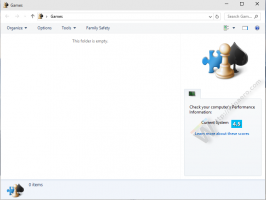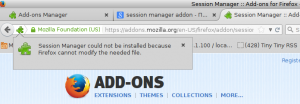Egyszerre több lap némítása a Google Chrome-ban
Nemrég foglalkoztunk azzal, hogyan lehet némítani egy lap hangját a Google Chrome-ban. Olvassa el ezt a cikket, ha érdekli, hogyan kell ezt megtenni: Hogyan lehet némítani egy lap hangját a Google Chrome-ban. Ma egy egyszerű tippet szeretnék megosztani veletek, hogyan lehet egyszerre több lapról elnémítani a hangot. Ez akkor lehet hasznos, ha két vagy több YouTube-videót nyitott meg. Lássuk, hogyan lehet megcsinálni.
Először is engedélyeznie kell a kísérleti hang némítási funkciót. Nyissa meg ezt az oldalt úgy, hogy beírja a Chrome címsorába: chrome://flags/#enable-tab-audio-muting. Engedélyezze, és a Chrome újraindítása után egy speciális ikon lesz a hangot lejátszó lapon. Ha rákattint, a hang lejátszása leáll, és a fül elnémul.
Most fontoljon meg több fület, amelyek különböző hangokat játszanak le. Az összes egyidejű elnémításához tegye a következőket:
- Nyomja meg és tartsa lenyomva a gombot Ctrl gombot, és válassza ki a némítani kívánt lapokat.
- Ne engedje fel a Ctrl billentyűt, és kattintson jobb gombbal a kiválasztott fülekre.
- A helyi menüből válassza ki a lehetőséget Lapok némítása:
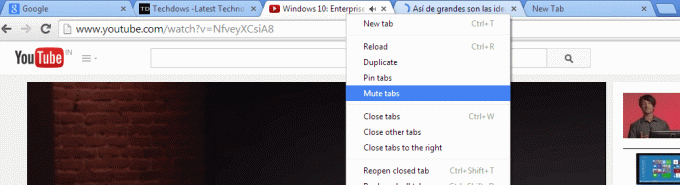
A lapok némítása ugyanúgy feloldható. Ismételten vegye figyelembe, hogy ez a funkció még kísérleti jellegű, és nem érhető el a Chrome stabil csatornáján. A kipróbáláshoz a böngésző Dev vagy Canary buildjét kell használnia. (keresztül Techdows).